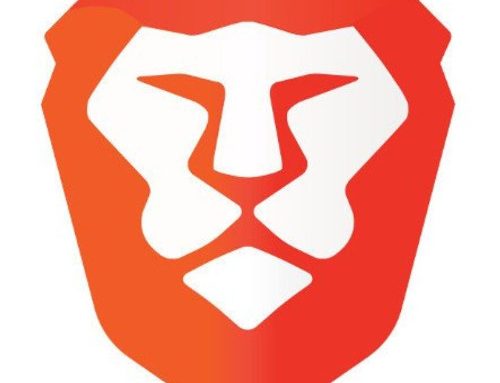Garder son système à jour permet d’avoir une machine moins vulnérable aux virus, malware, et d’avoir les derniers correctifs de bugs disponible.
Par exemple, le célèbre virus WannaCrypt qui vous demande en rançons pour vous débloquer vos fichiers exploitait une faille de Windows pour s’attaquer à votre PC.
Dans certains cas, le système de mises à jour peut ne pas s’exécuter correctement pour diverses raisons : Mauvais paramétrages, Fichiers systèmes corrompus, disque dur défectueux…
Alors, comment vérifier que votre système est à jour ?
Tout d’abord quel système utilisez vous ?
Windows XP et Windows Vista
Dans ce cas vous êtes déjà vulnérable. En effet ces système ne reçoivent plus de mises à jour depuis respectivement 2014 et 2017.
Non seulement le système est vulnérable, mais les navigateurs internet disponible sont d’ancienne versions elle même obsolètes.
Dans ce cas il faut envisager une migration vers un système plus récent comme Windows 10 si votre PC peut le supporter, ou Linux pour des machines trop anciennes.
Windows 7
Ce système n’est plus maintenu depuis janvier 2020. Il est donc temps d’envisager une migration.
En attendant, vous pouvez vérifier si les mises à jour s’effectuent correctement :
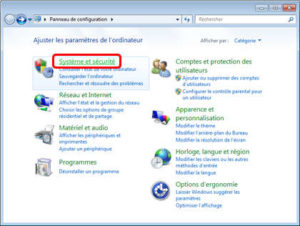
- Cliquer sur le menu Démarrer, puis sur Panneau de configuration
- Cliquer sur Système et sécurité
- Cliquer sur Windows update
Une fois dans la fenêtre de Windows Update, regardez les lignes « Dernière recherche de mises à jour » et « Des mises à jour ont été installées ». Si la date affichée a plus d’un mois, ou s’il n’y a aucune date, c’est que Windows Update ne fonctionne pas correctement.
Windows 8
Cette version n’est plus mise à jour depuis janvier 2023.
Pour vérifier vos mises à jour, cliquer avec le bouton droit de la souris sur le bouton Windows an bas à gauche, et sélectionnez Panneau de configuration.
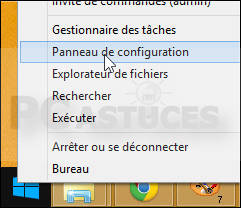
Ensuite suivez les même instructions que pour Windows 7
Windows 10 et Windows 11
Windows 10 et 11 sont encore maintenu par Microsoft, mais il y a une petite subtilité : tous les 6 mois, Microsoft sort une nouvelle version. Il faut donc vérifier que vous recevez les mises à hebdomadaire, et que vous n’êtes pas sur une version trop ancienne de Windows.
Pour savoir quelle version de Windows 10 ou 11 vous exécutez :
Tapez winver dans le champ de recherche à coté du bouton de menu en bas à gauche, puis cliquez sur « exécuter cette commande ». Si vous voyez 1803 par exemple, vous avez la version sortie en mars 2018 (les deux premiers chiffres sont pour l’année et les deux derniers le mois).
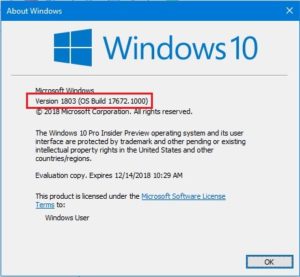
Pour savoir si votre version est trop ancienne, vous pouvez vous référer à cette page et regarder la colonne « Support jusqu’au ». Par exemple la première version de Windows 10 (1507) est obsolète depuis mai 2017
Si votre version est assez récente, vérifier que vous êtes à jour en allant dans :
- Démarrer
- Paramètres
- Mise à jour et sécurité
- Windows Update
Vous pouvez me contacter si vous avez besoin d’aide.